
Das Win10-System ist ein System, das verschiedene Einstellungen und Anpassungen durchführen kann. Heute bietet Ihnen der Editor die Lösung, wie Sie das Mikrofon im Realtek High-Definition-Audio-Manager einstellen. Wenn Sie Interesse haben, kommen Sie vorbei und schauen Sie sich das an.
1. Suchen Sie das Symbol „Realtek High Definition Audio Manager“ in der unteren linken Ecke des Desktops.
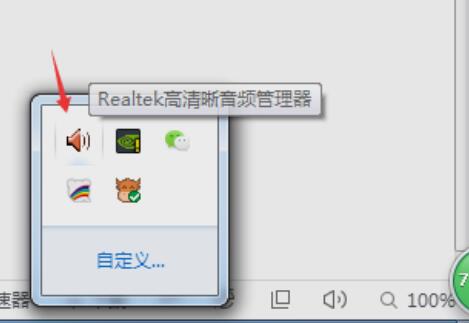
2. Klicken Sie hier, um die Benutzeroberfläche aufzurufen. Auf dieser Benutzeroberfläche können Sie den Lautsprecherklang anpassen.
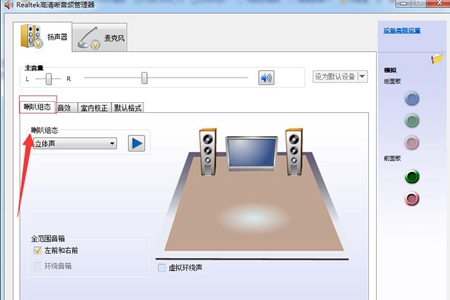
3. Als nächstes können Sie die gewünschte Soundeffektumgebung sowie „Equalizer, Pop, Rock, Club“ usw. auswählen.
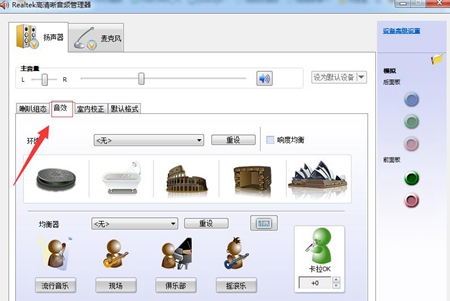
4. Als nächstes erfolgt die Korrektur der Raumklangqualität nur im Lautsprechermodus „5.1“ oder „7.1“.
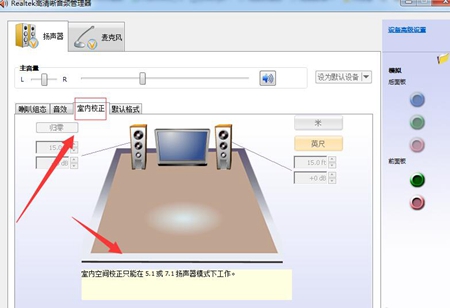
5. Das Standardformat muss im Allgemeinen nicht geändert werden. Die Formate umfassen „CD-Format“ und „DVD-Format“.
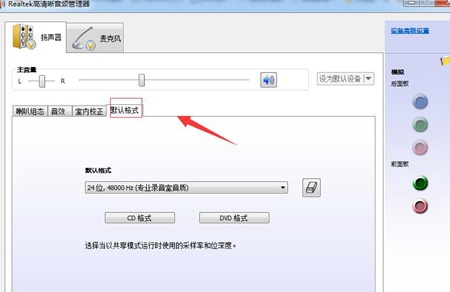
6. Das Mikrofon ist relativ einfach. Der Effekt kann je nach Bedarf angepasst werden.
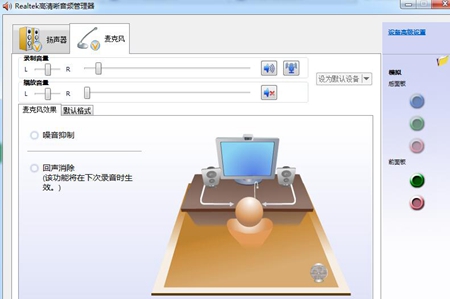
Das obige ist der detaillierte Inhalt vonSo richten Sie das Mikrofon im Realtek High-Definition Audio Manager ein. Für weitere Informationen folgen Sie bitte anderen verwandten Artikeln auf der PHP chinesischen Website!
 So fügen Sie Audio in ppt ein
So fügen Sie Audio in ppt ein Java-basierte Methoden und Praktiken zur Audioverarbeitung
Java-basierte Methoden und Praktiken zur Audioverarbeitung Was bedeutet js
Was bedeutet js Einführung in alle Verwendungsmöglichkeiten von Python
Einführung in alle Verwendungsmöglichkeiten von Python Welche Münze ist NFT?
Welche Münze ist NFT? Java-Ausnahmebehandlung
Java-Ausnahmebehandlung So implementieren Sie die Docker-Container-Technologie in Java
So implementieren Sie die Docker-Container-Technologie in Java Welche mobilen Betriebssysteme gibt es?
Welche mobilen Betriebssysteme gibt es?



